En este artículo te presentamos, los pasos que debes realizar para importar tu catálogo de productos desde Mercado Libre a Multivende.
¿Qué es una importación?
Una importación consiste en sincronizar tu catálogo de productos en Mercado Libre con tu cuenta en Multivende. En otras palabras, al realizar una importación estás transfiriendo e integrando los datos y características de tus productos en el marketplace a la plataforma de Multivende.
¿Cómo hacer una importación?
Para realizar una importación de tus productos en Mercado Libre a Multivende, debes seguir los siguientes pasos:
Confirma el status de tu cuenta
Debes asegurarte de que tengas conectada tu conexión con Mercado Libre con tu cuenta de usuario Master y clave principal en Multivende.
1. Para comprobar que este paso se cumple, debes navega a Marketplaces > Mercado Libre > Configuración.
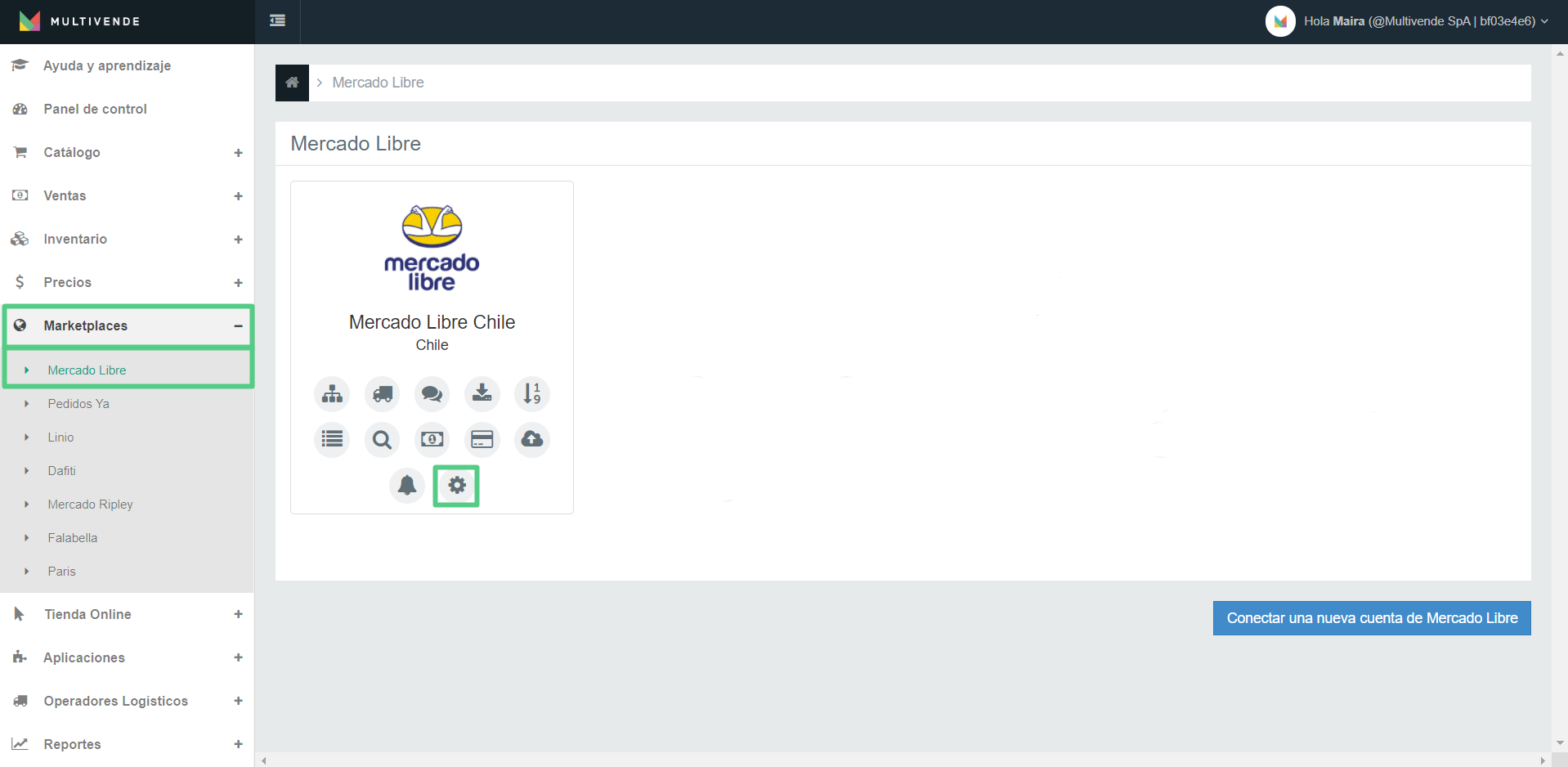
2. En el paso general, confirma que la sección ¿El usuario puede publicar en Mercado Libre? y Status tengan la viñeta de permitido.
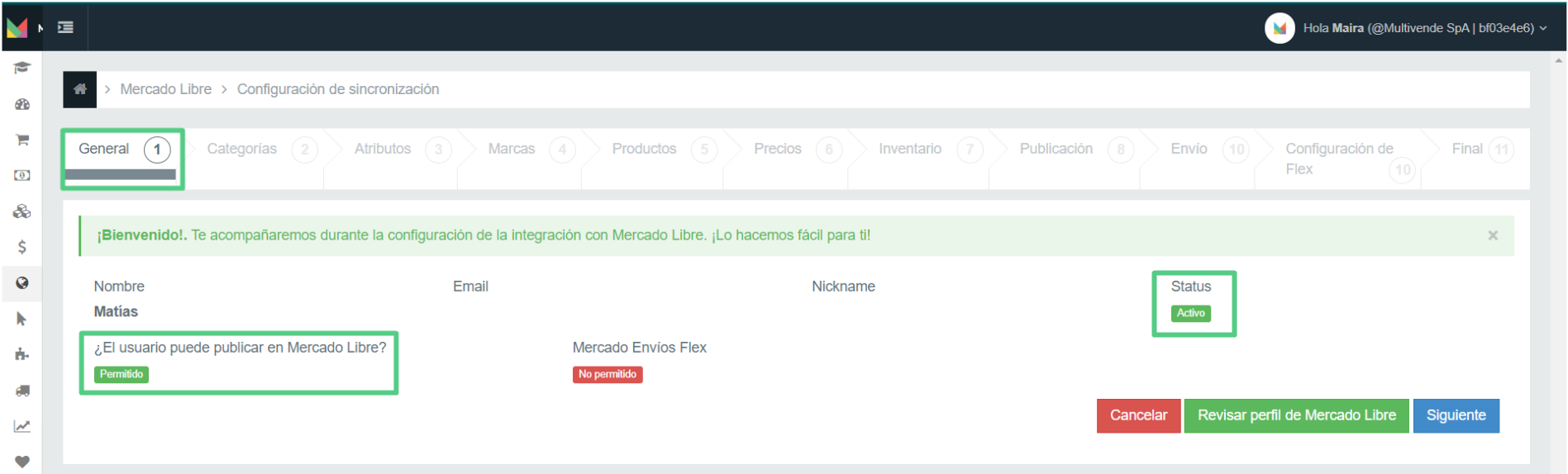
Genera un resporte de productos en Mercado Libre
1. Desde el menú de Multivende, navega a Reportes > Reportes marketplaces > Mercado Libre > Ver más.
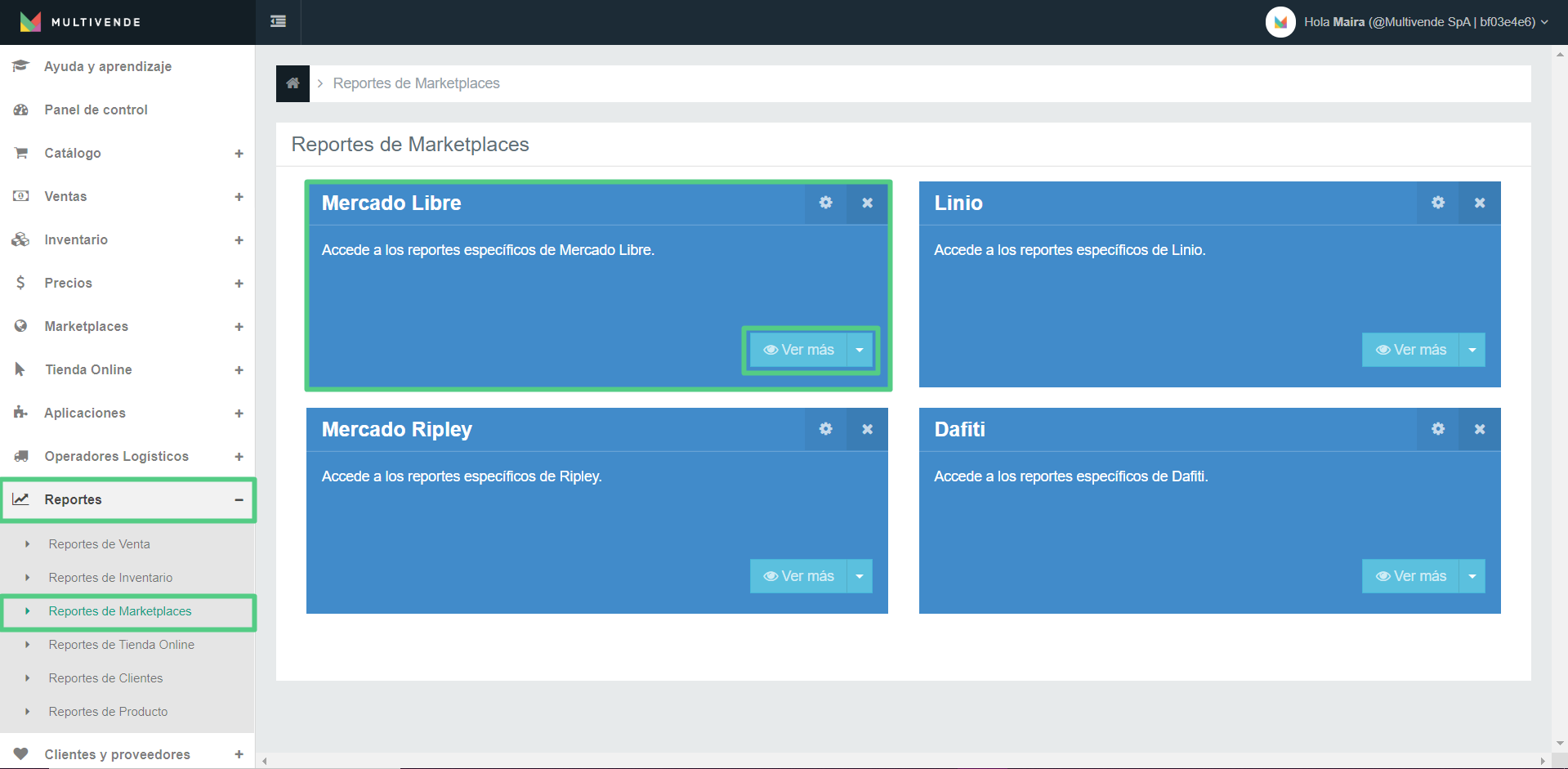
2. Busca el apartado de reporte de productos en Mercado Libre y haz click en el botón generar reporte.
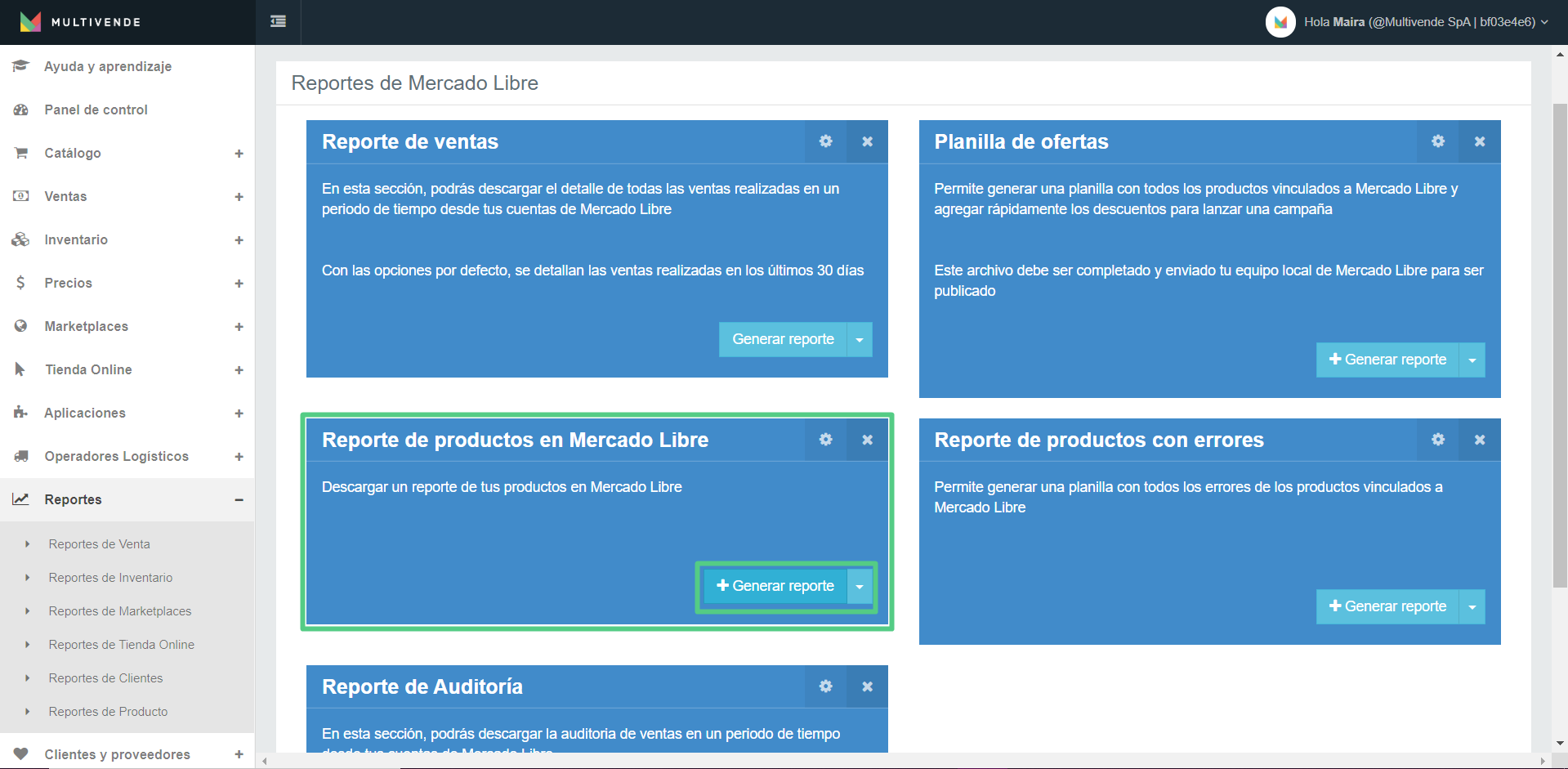
3. Se generará un reporte de todos los productos que tienes en Mercado Libre, debes hacer click en el botón de descargar.
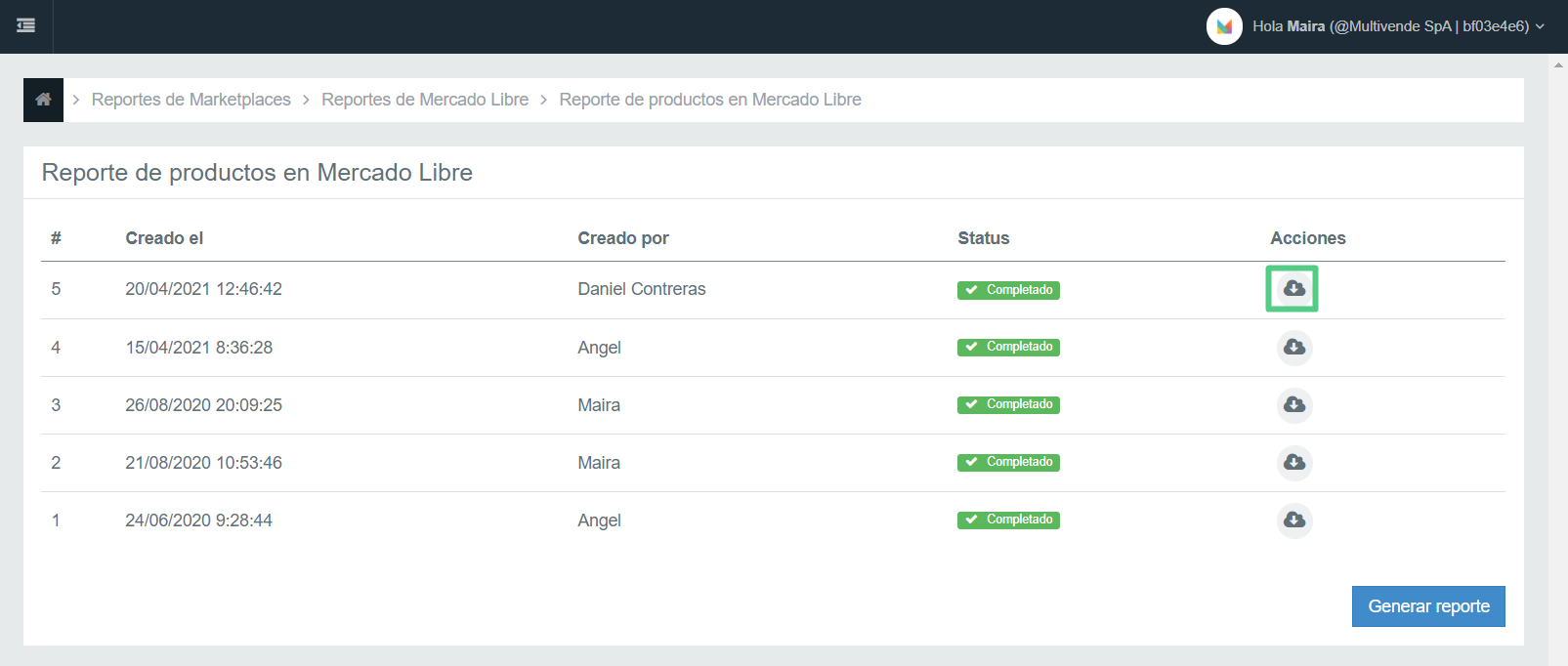
4. Se descargará una planilla de Excel con todos los detalles sobre tus productos.
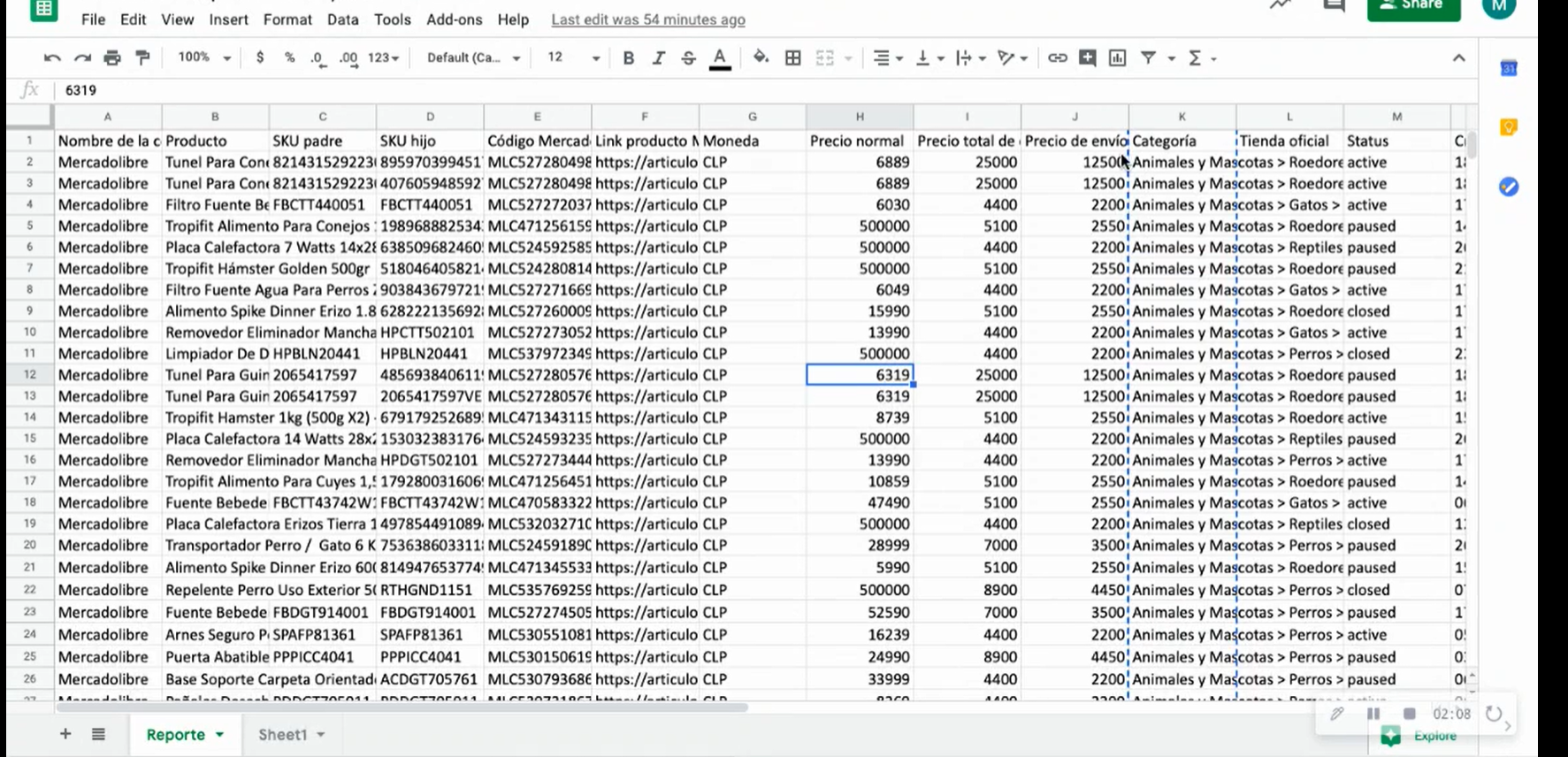
Creación y mapeo de categorías de Mercado Libre en Multivende
Categorías de tus productos
1. Las categorías que debes mapear aparecen en el reporte de productos que descargaste en el paso anterior. Crea una hoja extra de Excel, donde debes pegar las categorías del reporte de productos.
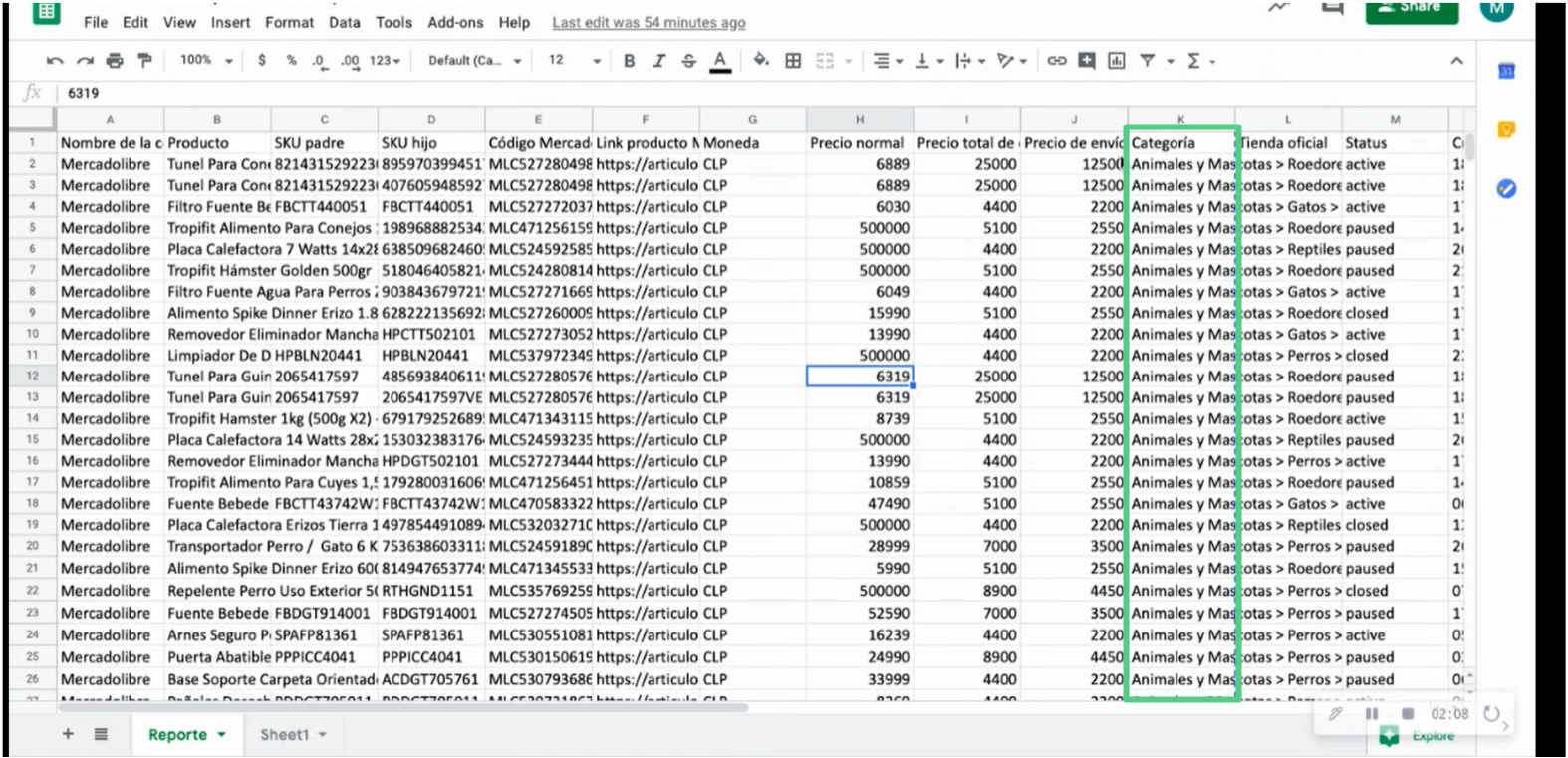
2. Selecciona toda la columna, remueve los duplicados y organiza la columna por orden alfabético de mayor a menor.
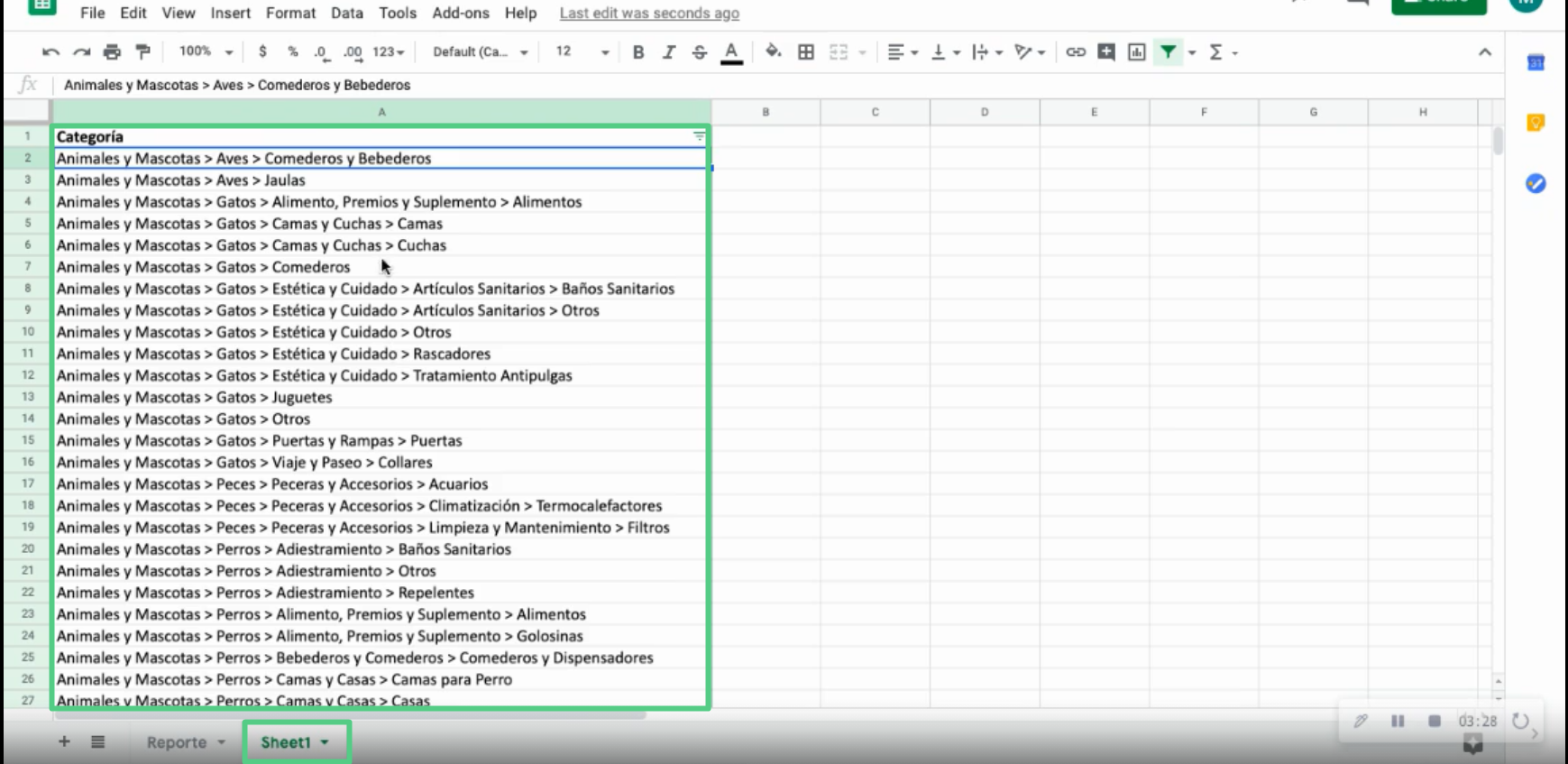
Mapeo de categorías
Al mapear categorías por primera vez, debes seguir los siguientes pasos.
1. Desde el menú de Multivende, navega a Marketplaces > Mercado Libre > Mapeo de categorías.
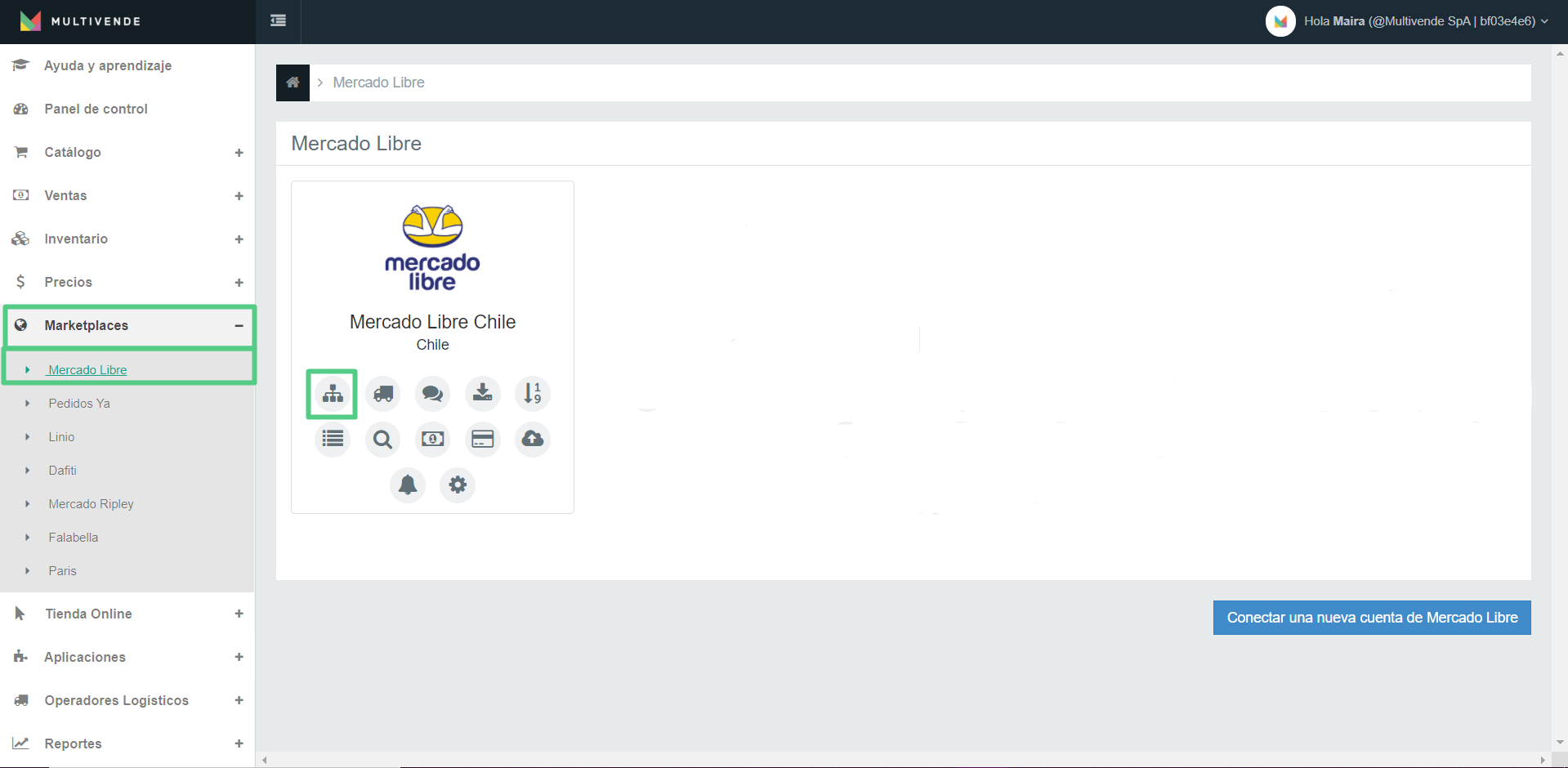
2. En las barras, debes introducir uno a uno los elementos de tus categorías hasta que tengas el mensaje "no hay más subcategorías". Cuando tu categoría esté completa, verifica que sea la correcta y haz click en el check box para guardarla.
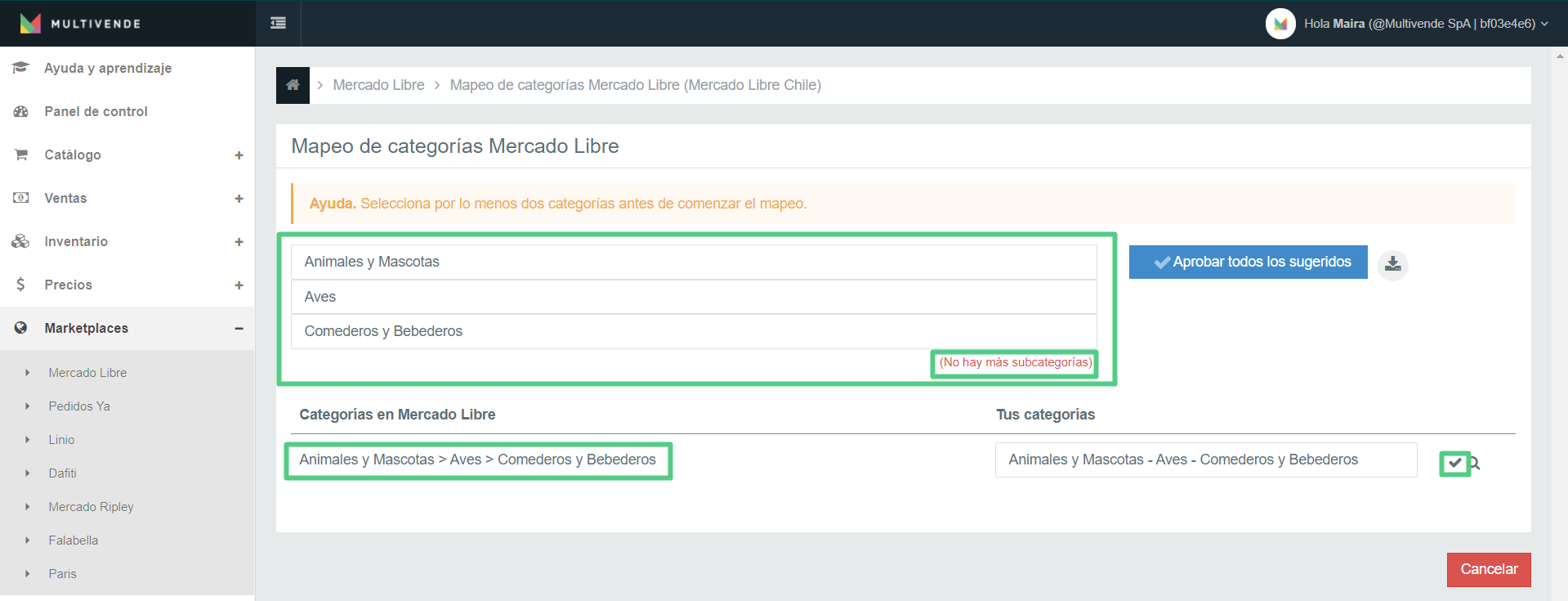
Nota: Este proceso solo funciona cuando tus categorías tienen tres o más subcategorías. De lo contrario, deberás crearlas de la manera convencional que te explicamos en el siguiente artículo.
3. Sigue este mismo paso con todas tus categorías. Para verificar que todas las categorías se hayan mapeado correctamente, debes navegar a Marketplaces > Mercado Libre > Configuración.
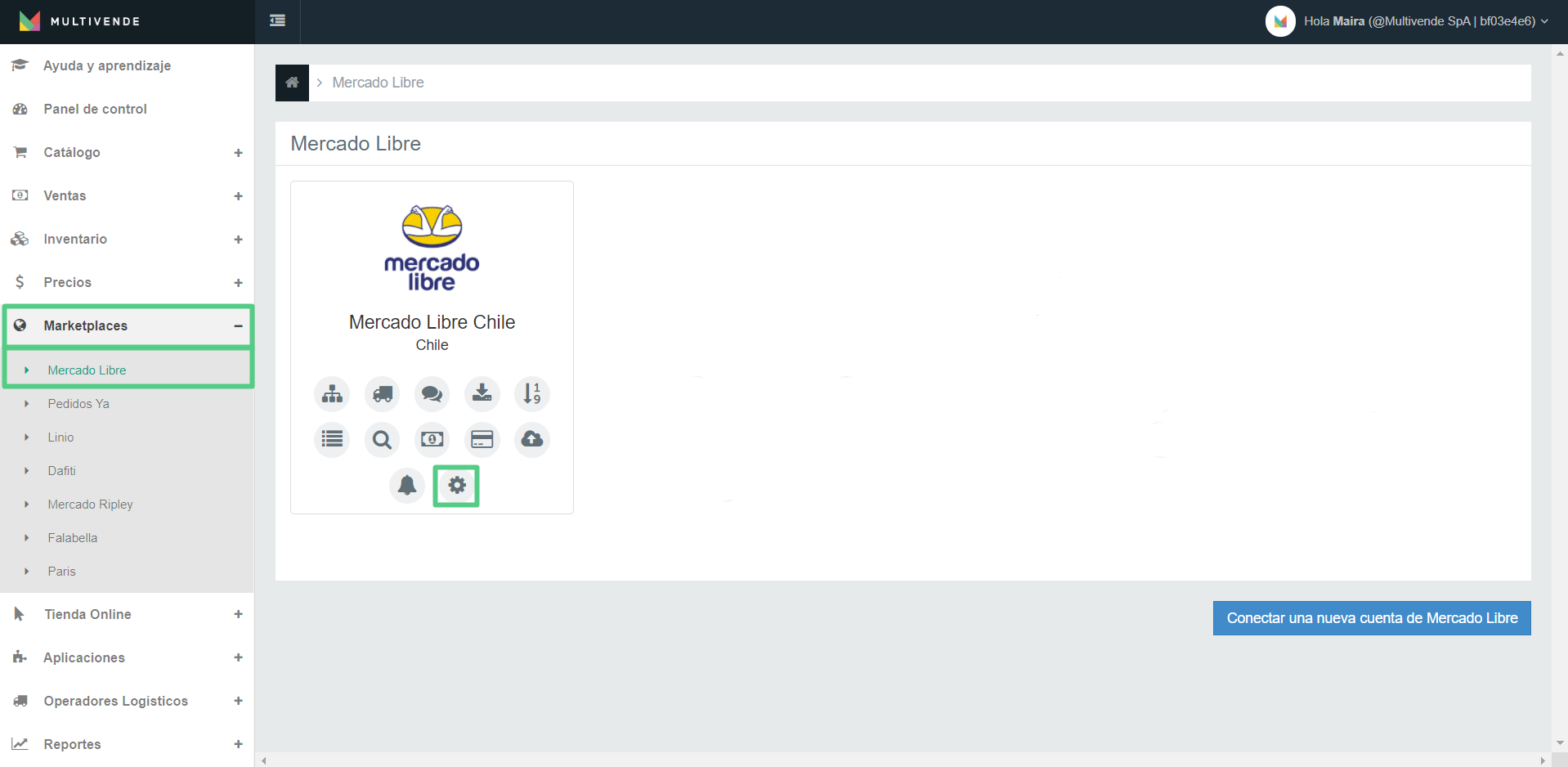
Avanza hasta el paso categorías y observarás a la derecha las categorías de tus productos en Mercado Libre y al lado izquierdo tus categorías mapeadas en Multivende.
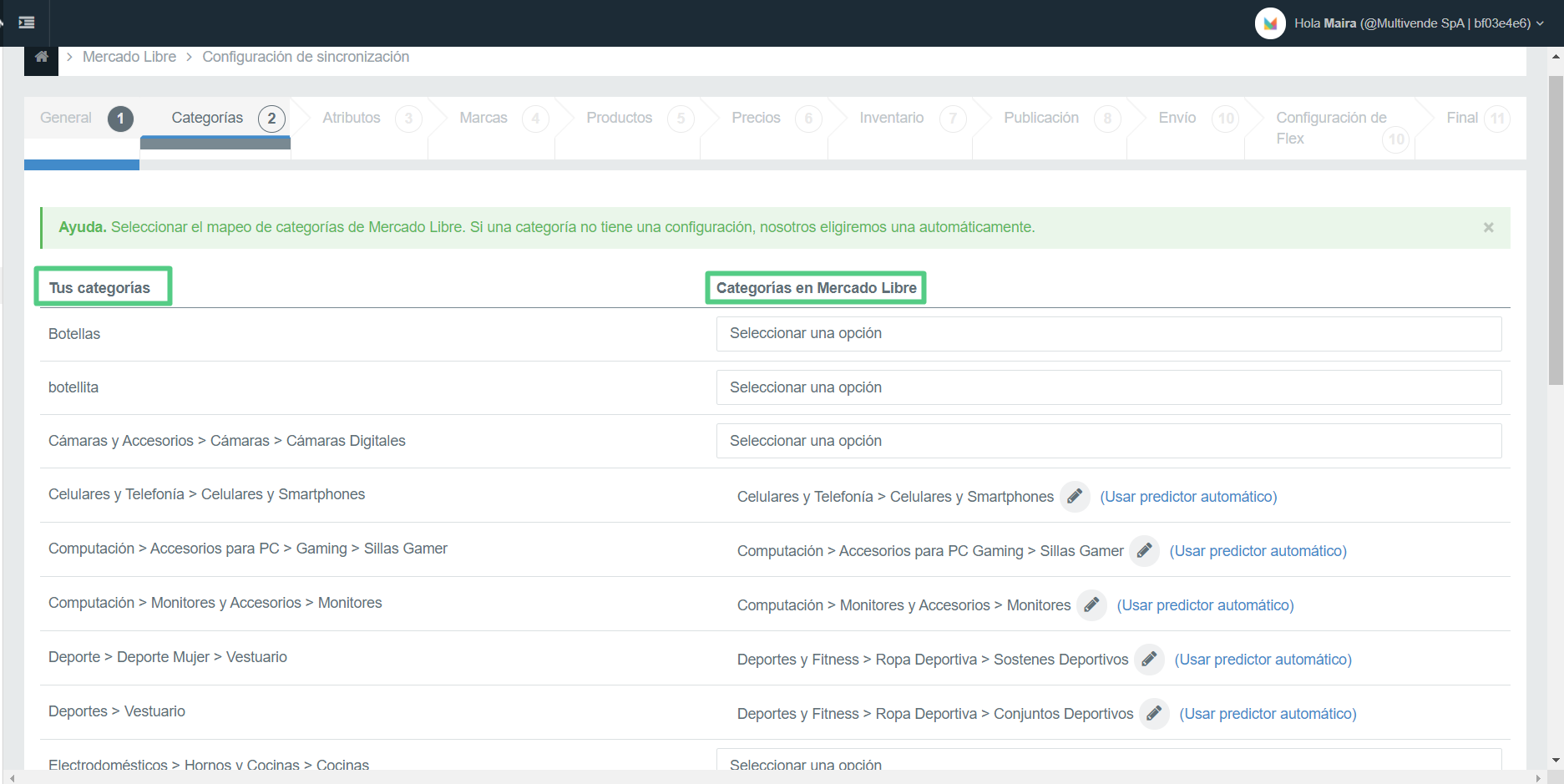
Mapeo de atributos estándar
1. Debes ingresar a la configuración de tu conexión con Mercado Libre. Navega a Marketplaces > Mercado Libre > Configuración.
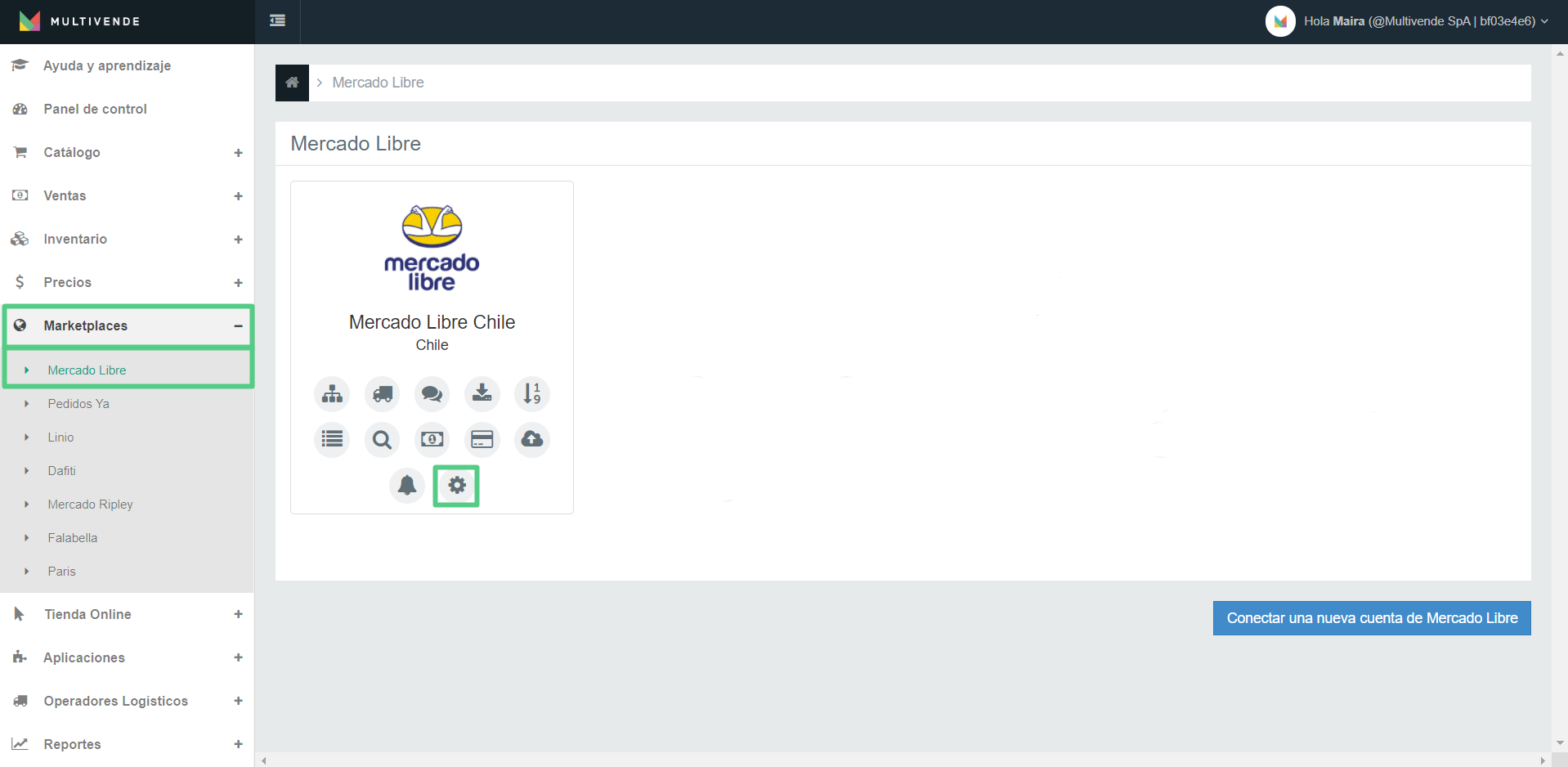
2. Avanza hasta el paso atributos y mapea los atributos básicos que contiene cualquier producto sin importar su categoría, si tienes dudas puedes seguir los pasos de este artículo. Los atributos básicos que debes mapear son: ancho, altura, color, largo, marca, modelo, SKU.
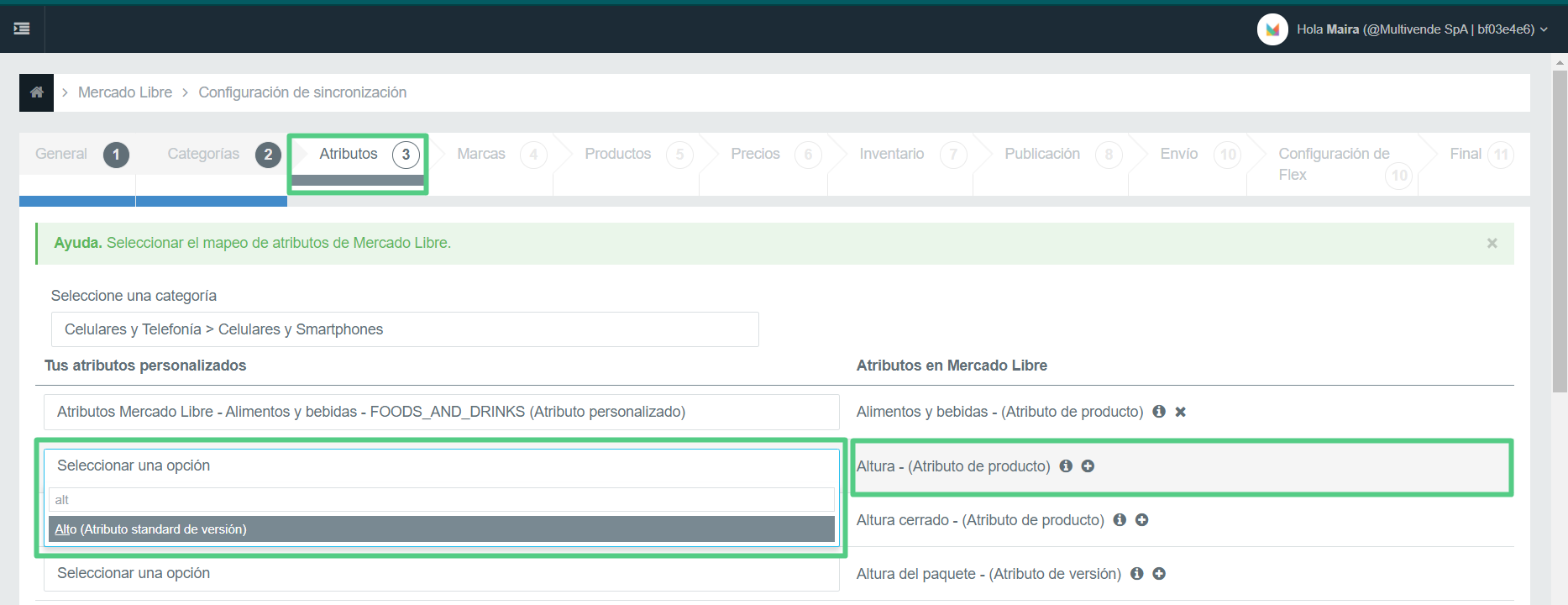 Nota: Asegúrate de que los atributos de Mercado Libre (lado derecho) sean mapeados con los atributos standar de versión en Multivende (lado izquierdo).
Nota: Asegúrate de que los atributos de Mercado Libre (lado derecho) sean mapeados con los atributos standar de versión en Multivende (lado izquierdo).
Configuración de tus publicaciones y tipo de envío
1. Desde el menú de Multivende, navega a Marketplaces > Mercado Libre > Configuración.
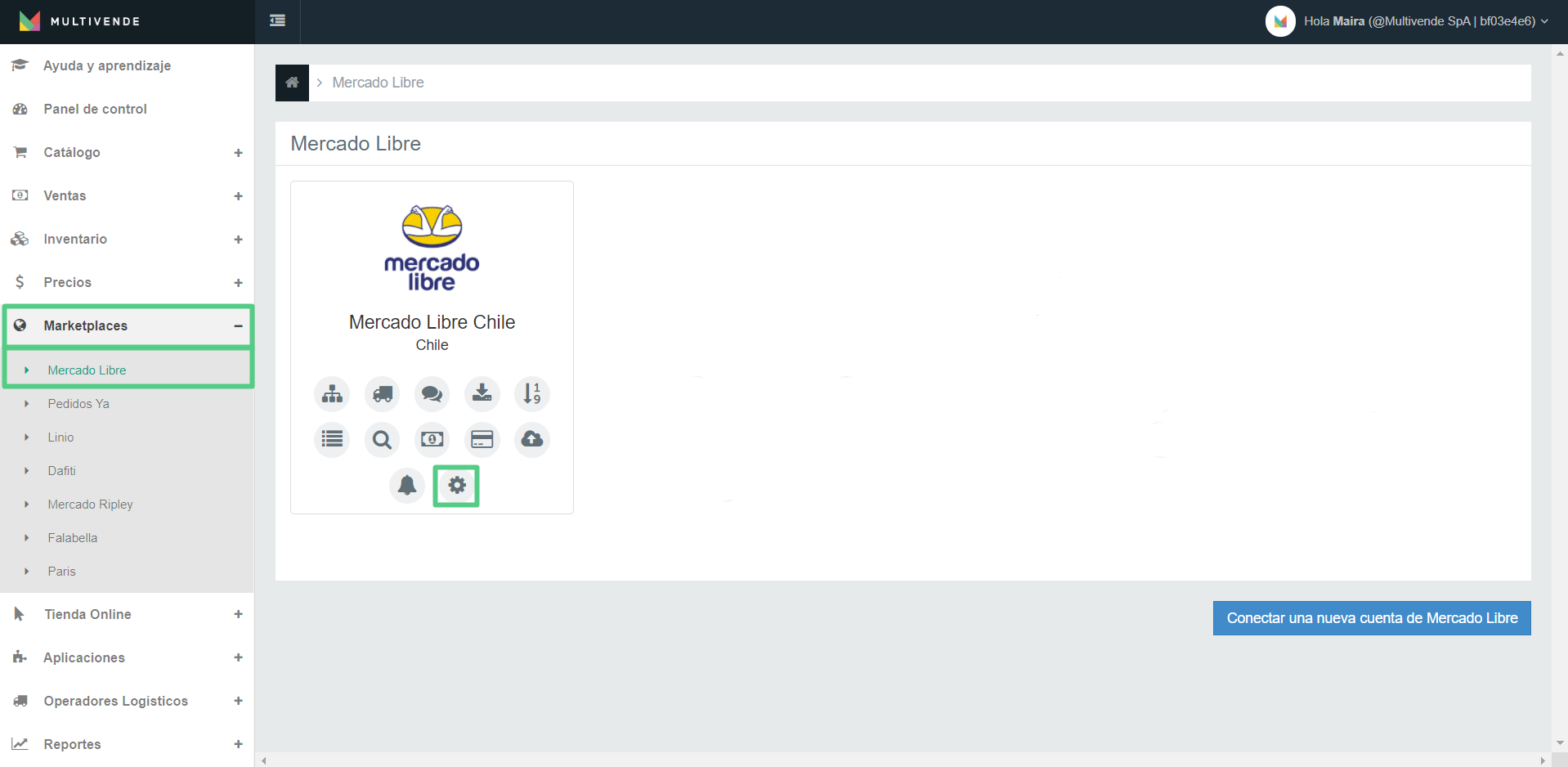
2. Avanza hasta el paso publicación y rellena los datos sobre tus publicaciones.
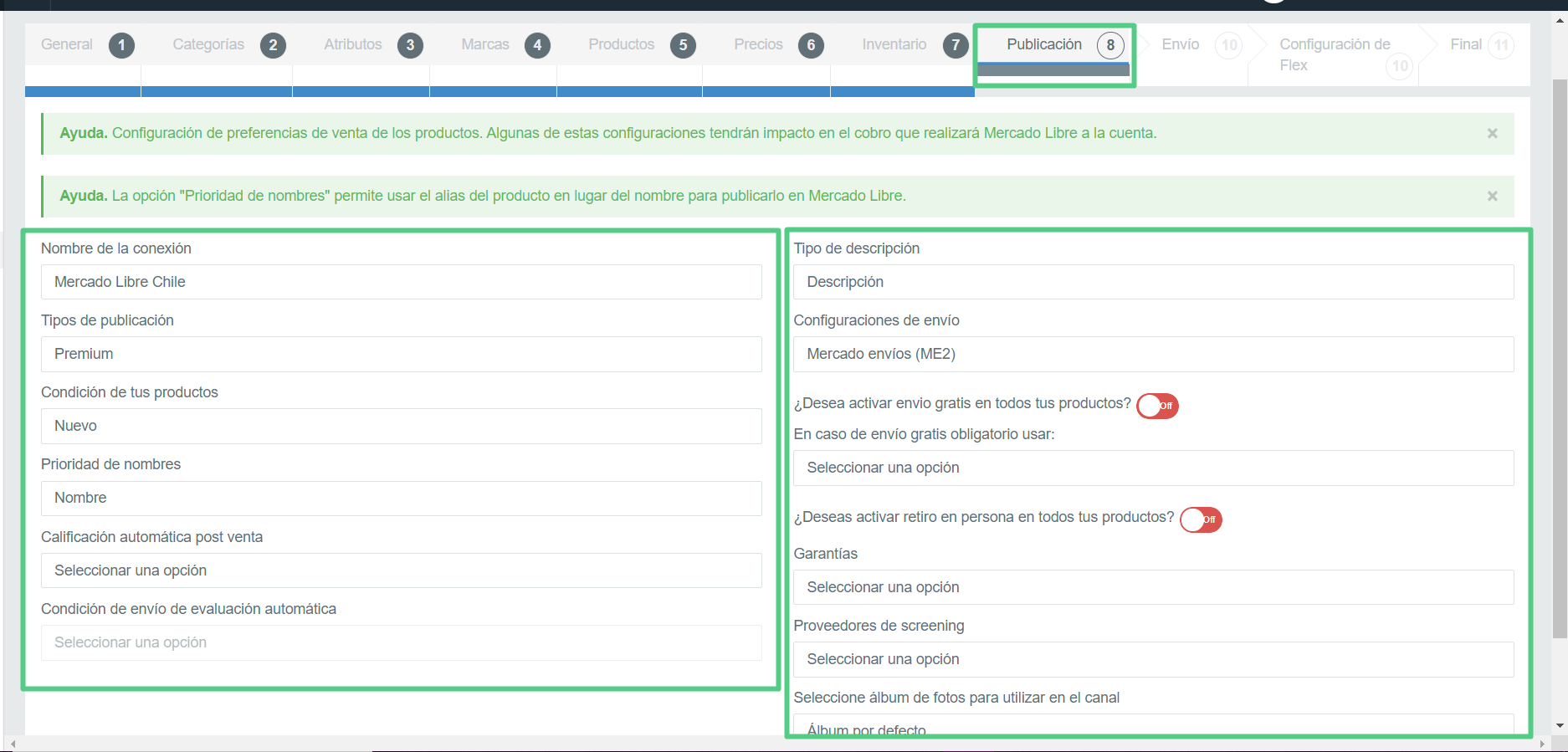
3. Haz click en el botón siguiente.
4. En el paso envío o en configuración Flex, dependiendo de que envío tengas activo, configura los elementos clave.
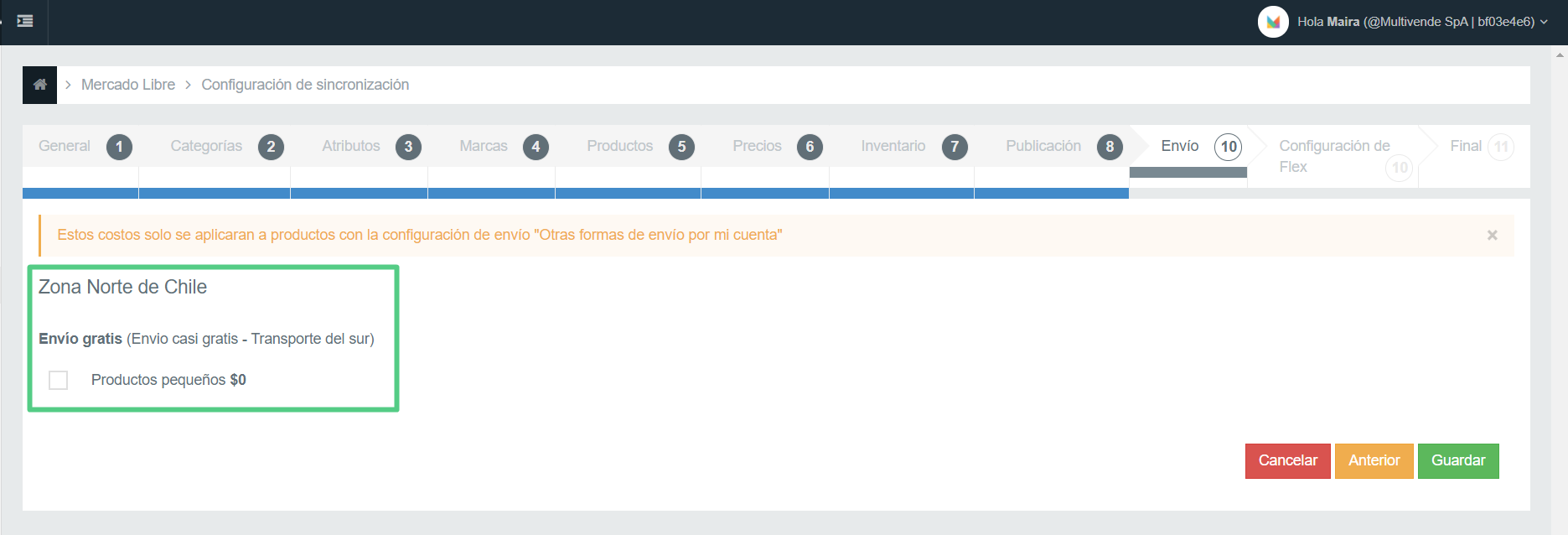
Crear grupos de atributos personalizados
Debes tomar en cuenta que existen dos tipos de atributos: atributos de productos y de versiones. Por lo tanto, debes crear dos grupos diferentes según esta clasificación. Para hacerlo, sigue los siguientes pasos:
1. Desde el menú de Multivende, navega a Configuración > Productos > Selecciona atributos para productos o para versiones > Configurar
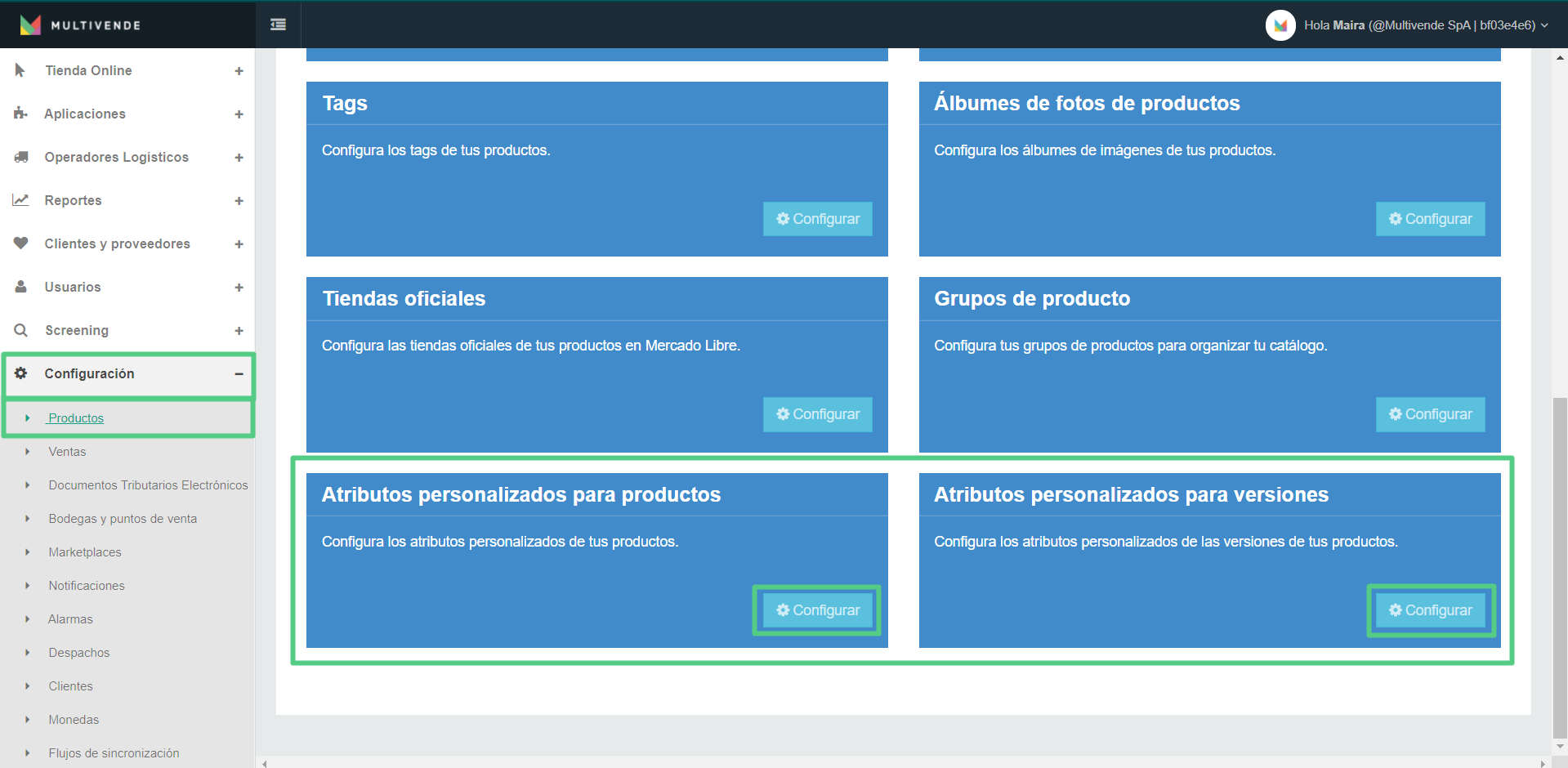
2. Coloca el nombre de tu grupo de productos y haz click en guardar.
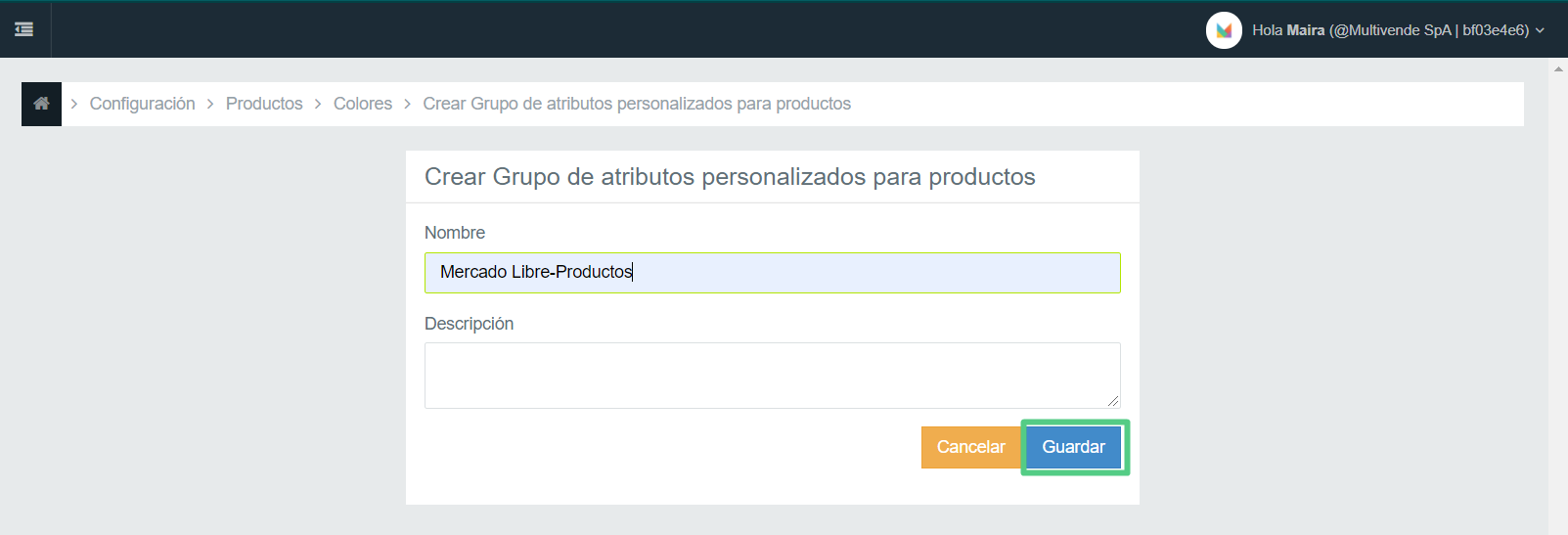
3. Repite estos pasos para crear tu grupo de producto de versiones o viceversa.
Habilitar la importación de productos
1. Desde el menú de Multivende, navega a Marketplaces > Mercado Libre > Configuración.
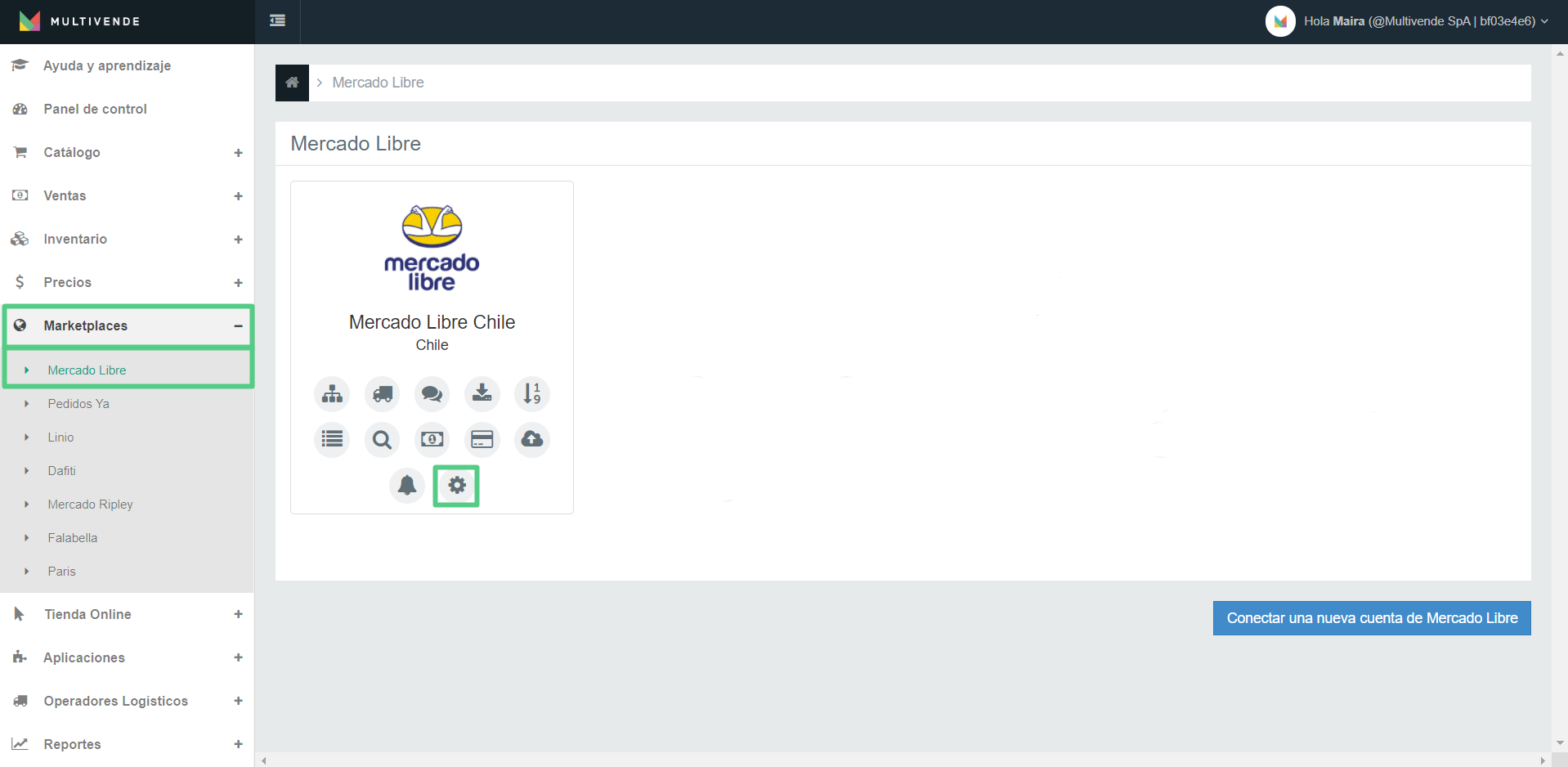
2. Avanza hasta el paso final y activa el botón de ¿Te gustaría importar tus productos desde Mercado Libre? Además, en ese mismo paso se te indica la cantidad de productos que estás listos para importar.
Luego, solo debes hacer click en el botón de finalizar.
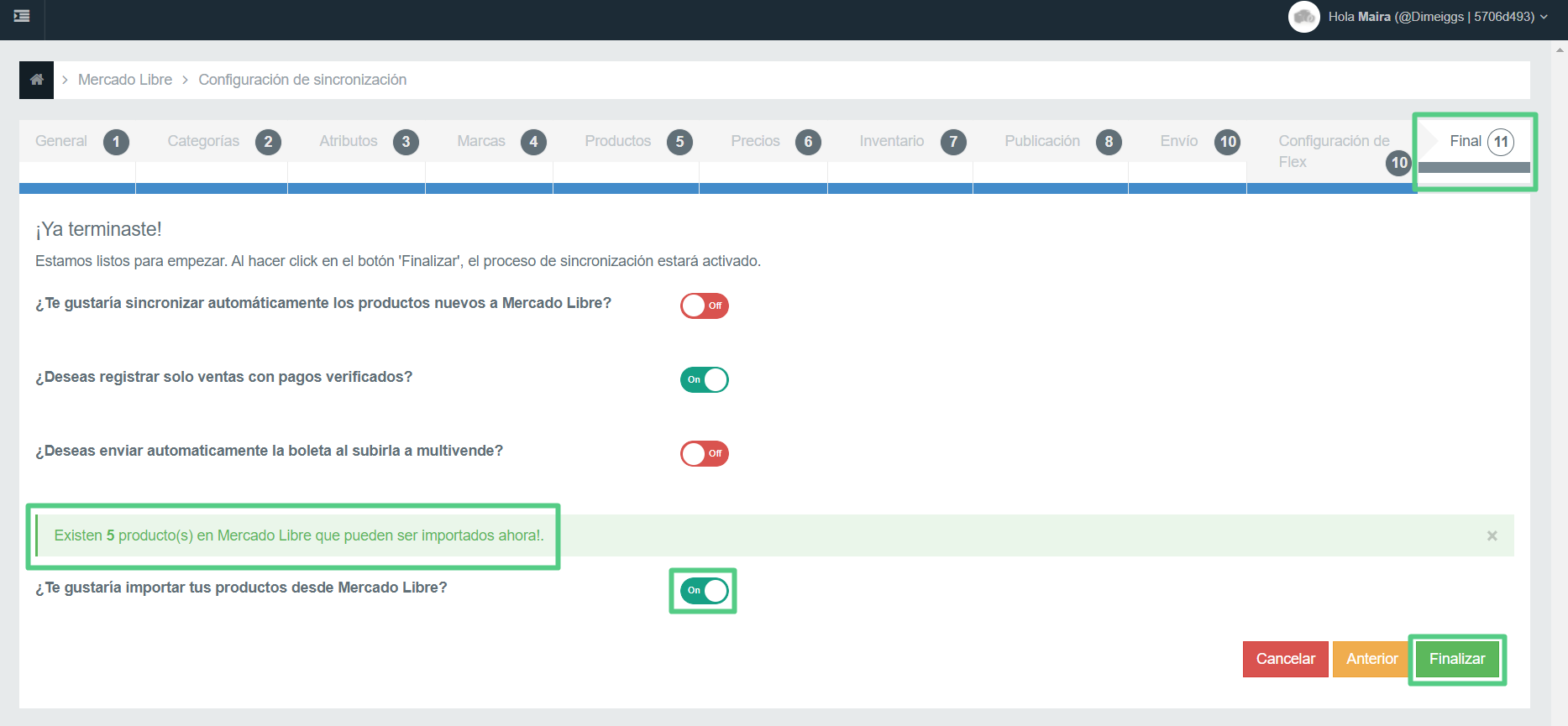
Monitorea tu importación y soluciona los errores de sincronización
1. Desde el menú de Multivende, navega a Marketplaces > Mercado Libre > Importación.
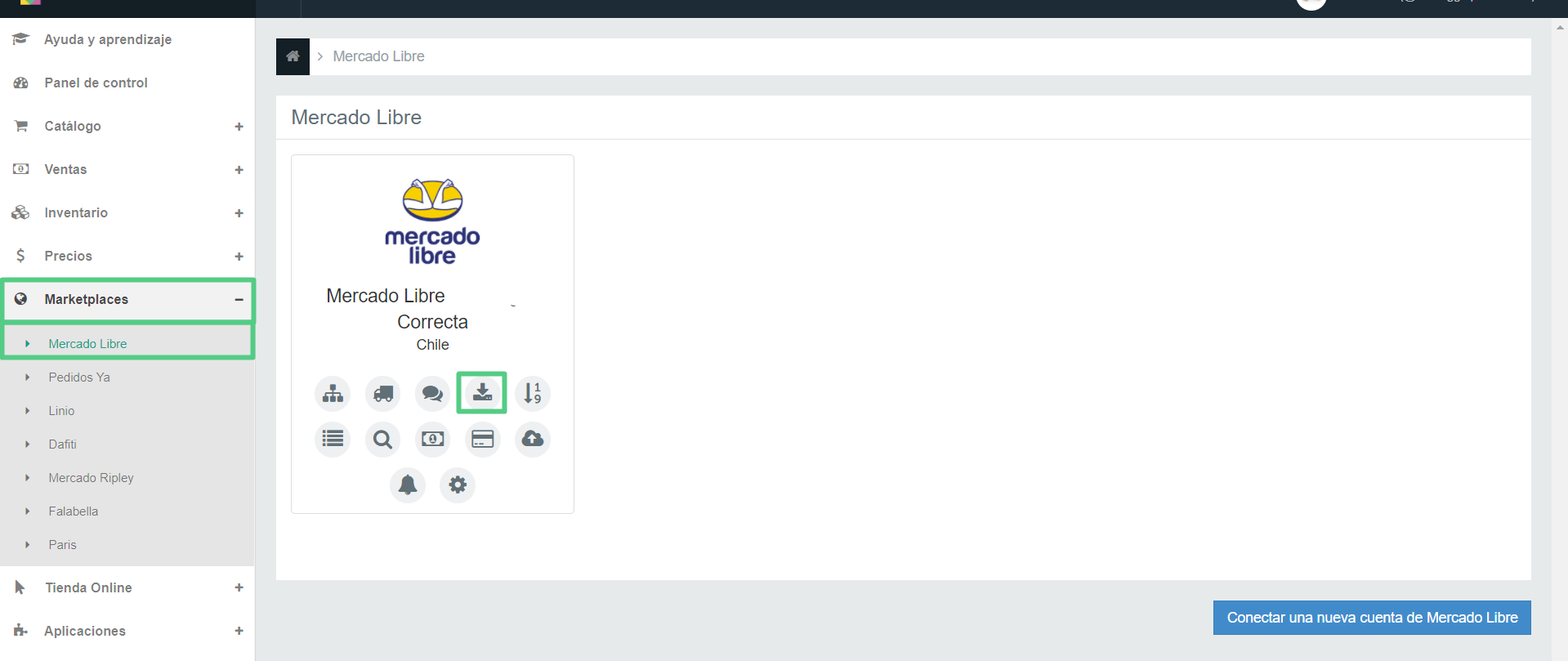
2. Revisa el status de tu importación, hasta que este diga completado. Luego, haz click en el botón ver más.

3. Encontrarás que algunos productos presentarán errores y estos se originan porque algunos de sus atributos no están mapeados en Multivende. Debes hacer click en el botón de error y revisar los atributos que debes mapear, tal como lo hiciste en un paso anterior.
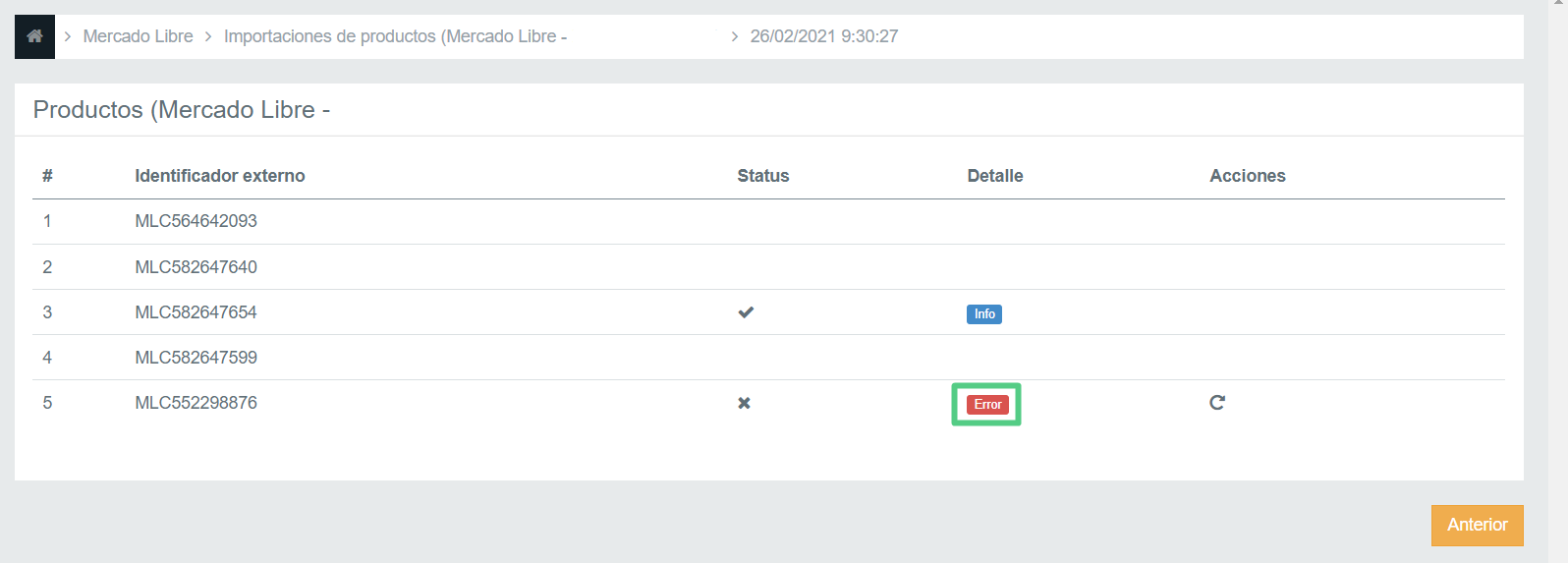
4. Una vez hayas mapeado todos los atributos que están generando error, debes volver a procesar tu importación.
5. Cuando todos los productos se hayan importado correctamente, te aparecerán de la siguiente manera.
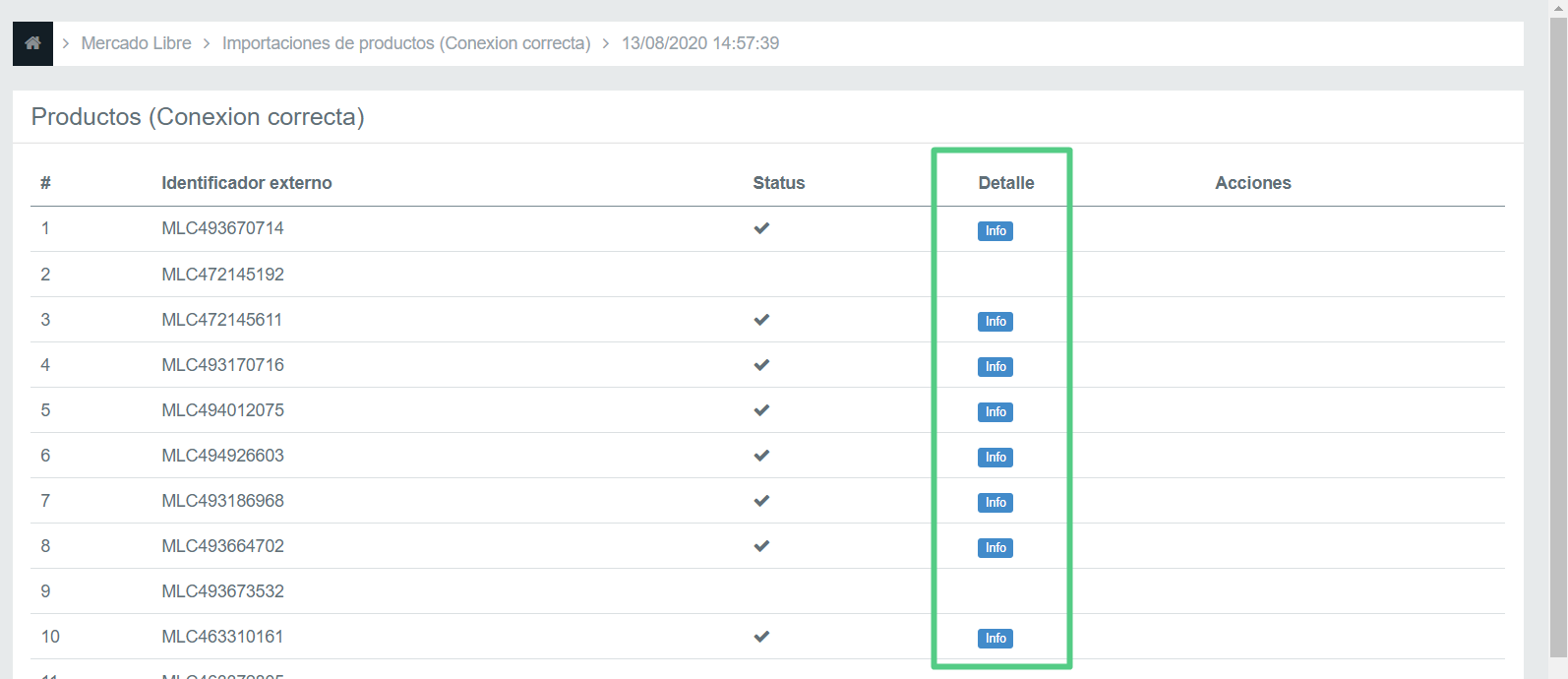
¡Listo! tu importación se ha realizado con éxito.
Si tienes dudas contáctanos en help@multivende.com y estaremos felices de ayudarte
Equipo Merchant Success Multivende
